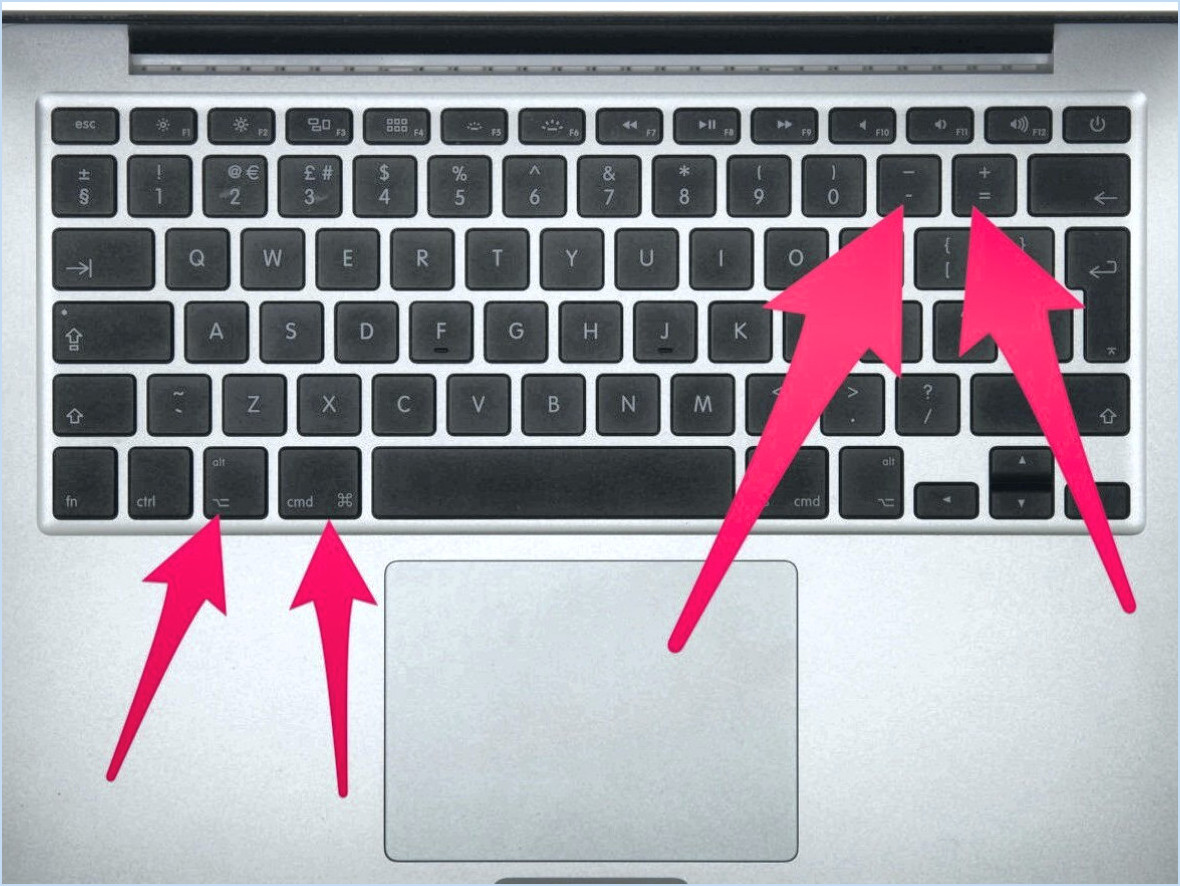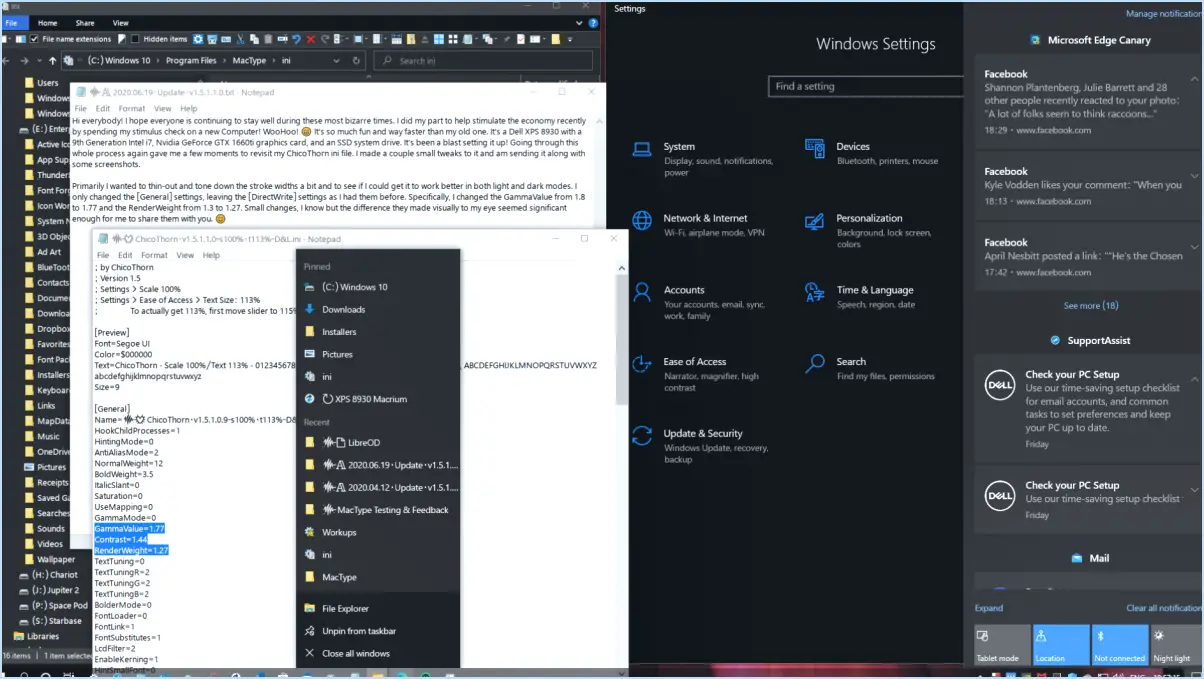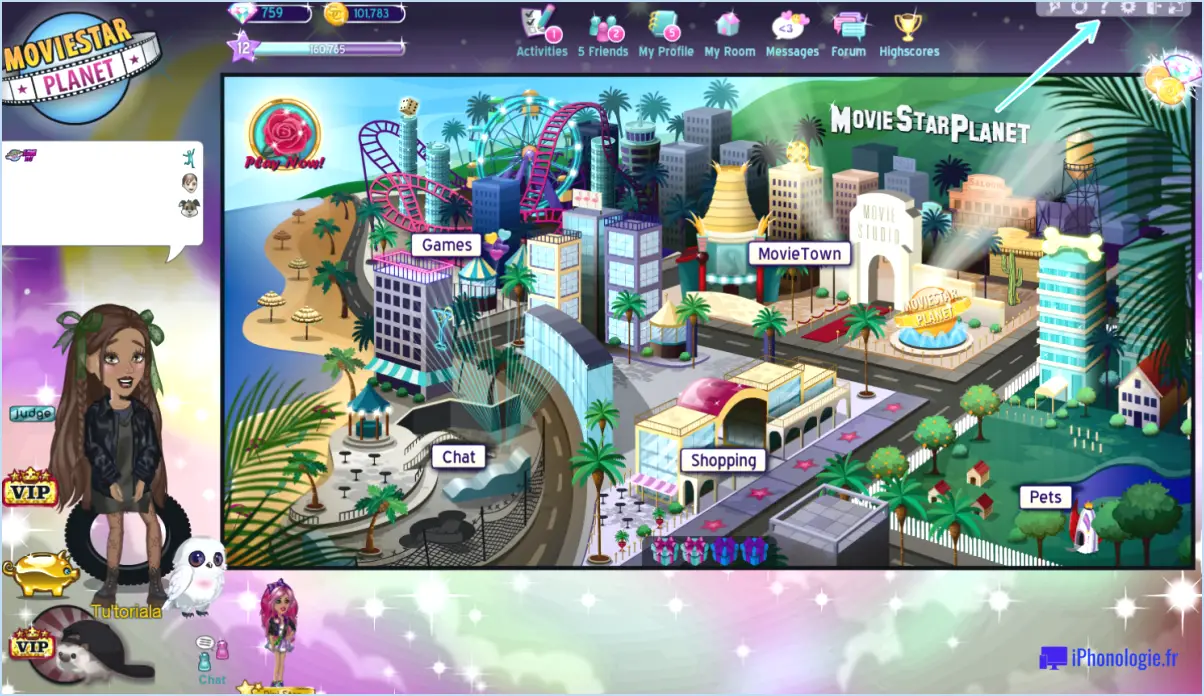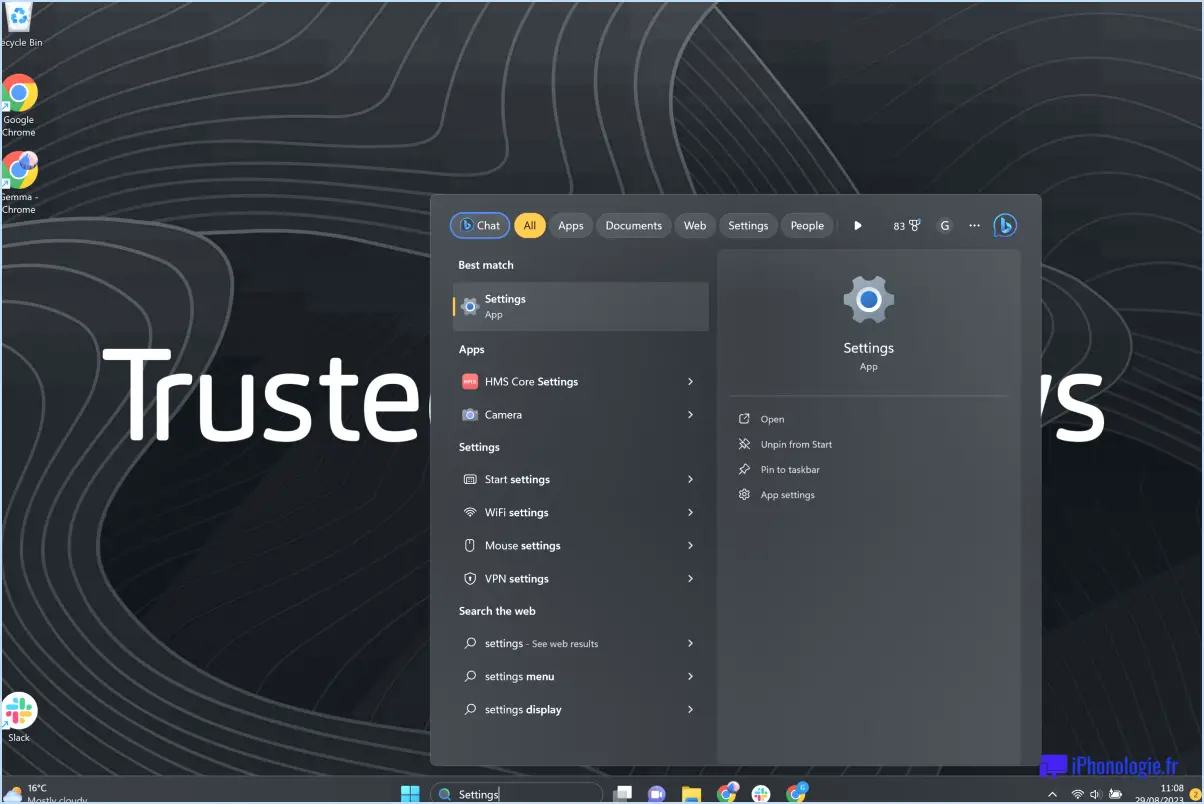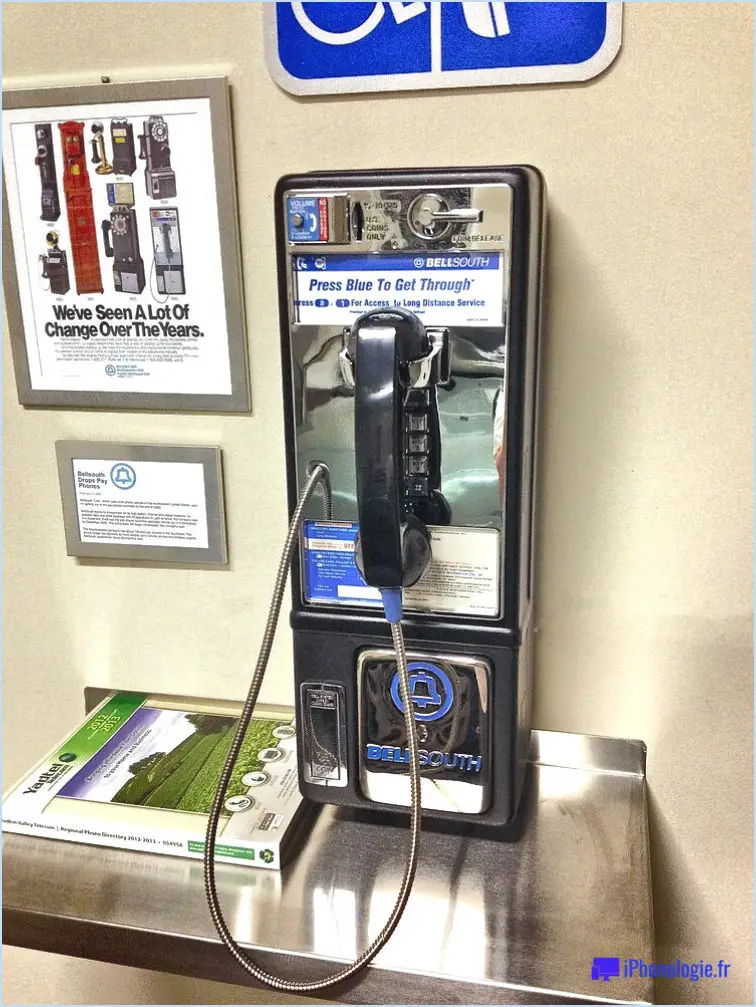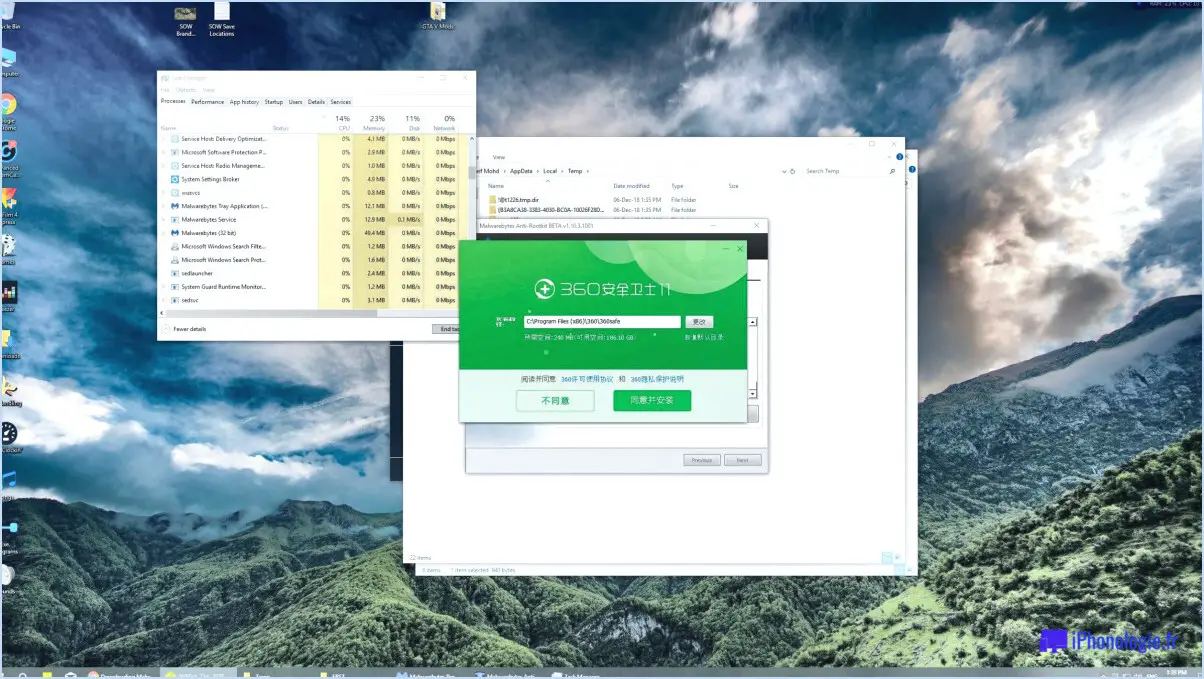Comment résoudre le problème de la lenteur du réseau local sous Windows 11?
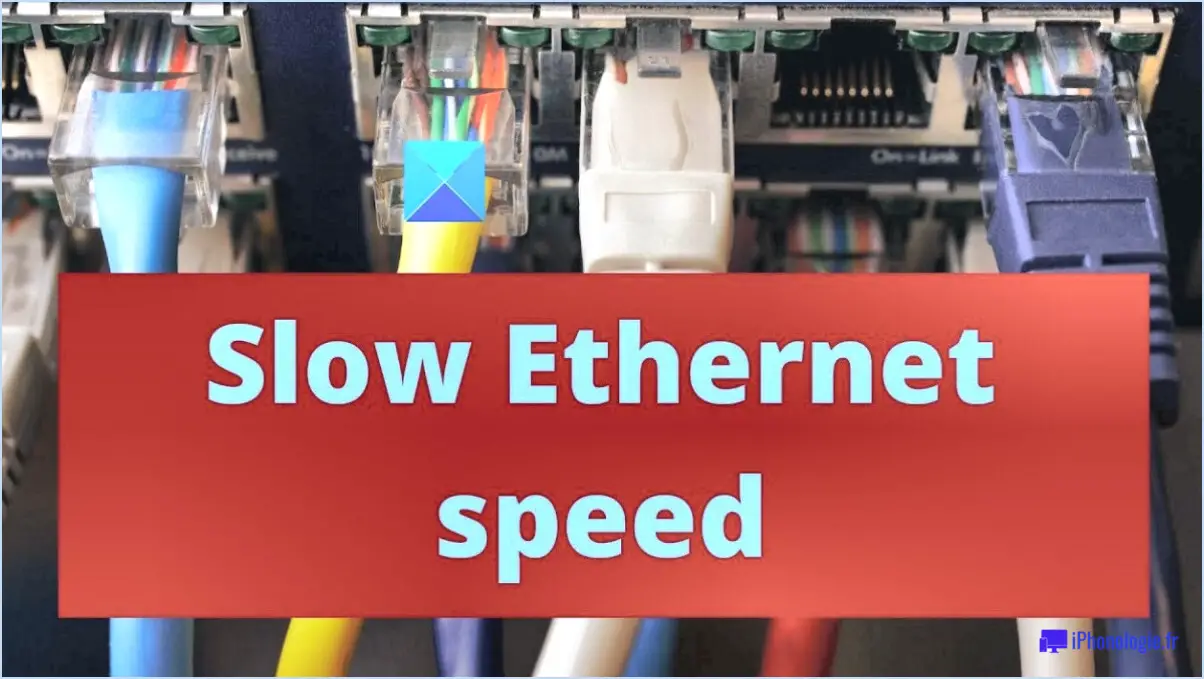
Pour améliorer la vitesse de votre réseau local sous Windows 11, suivez les étapes suivantes :
- Vérifiez les câbles réseau: Assurez-vous que tous les câbles réseau sont correctement branchés. Des connexions défectueuses ou lâches peuvent entraîner une lenteur du réseau local.
- Mise à jour des pilotes: Maintenez les pilotes de votre réseau à jour. Visitez le site web du fabricant ou utilisez Windows Update pour vous assurer que les pilotes les plus récents sont installés.
- Désactiver la qualité de service et la mise en forme de la bande passante: Si les paramètres de qualité de service (QoS) ou de mise en forme de la bande passante sont activés sur votre routeur, essayez de les désactiver. Ces paramètres peuvent parfois limiter la vitesse de votre réseau.
- Optimiser la connexion sans fil: Si vous utilisez une connexion sans fil, rapprochez-vous du routeur. La distance physique et les obstacles peuvent affaiblir le signal, ce qui entraîne des vitesses plus lentes.
- Vérifier les interférences: Identifiez les sources potentielles d'interférences, telles que les autres appareils électroniques ou les réseaux voisins. Ajustez les paramètres du canal de votre routeur pour minimiser les interférences.
- Utiliser Ethernet: Si possible, optez pour une connexion Ethernet. Les connexions filaires offrent généralement des vitesses plus stables et plus rapides que les connexions sans fil.
- Redémarrer le routeur et le modem: Les routeurs et les modems peuvent parfois bénéficier d'un redémarrage. Mettez les deux appareils sous tension pour rafraîchir leurs connexions et éventuellement améliorer la vitesse du réseau local.
- Désactiver les applications en arrière-plan: Certaines applications fonctionnant en arrière-plan peuvent consommer des ressources réseau. Vérifiez s'il existe des applications gourmandes en bande passante et fermez-les si elles ne sont pas nécessaires.
- Mise à jour du micrologiciel du routeur: Visitez le site web du fabricant du routeur pour vérifier si une mise à jour du micrologiciel est disponible. Les mises à jour du micrologiciel du routeur peuvent parfois améliorer les performances du réseau.
- Vérifier l'utilisation du réseau: Confirmez qu'aucun autre appareil sur votre réseau ne consomme une bande passante excessive. Des téléchargements ou des téléversements importants sur d'autres appareils peuvent avoir un impact sur la vitesse de votre réseau local.
- Utiliser l'outil de dépannage du réseau: Windows 11 offre un outil de dépannage réseau intégré. Recherchez "Network Troubleshooter" dans le menu Démarrer et suivez les instructions pour identifier et résoudre les problèmes de réseau.
- Réinitialiser les paramètres du réseau: En cas d'échec, vous pouvez réinitialiser les paramètres de votre réseau. Cette opération rétablit les paramètres par défaut de votre configuration réseau, ce qui permet de résoudre les éventuels problèmes cachés.
La mise en œuvre de ces étapes devrait permettre d'améliorer la vitesse de votre réseau local sous Windows 11. N'oubliez pas qu'une combinaison de facteurs peut affecter les performances de votre réseau. N'hésitez donc pas à essayer plusieurs solutions pour trouver celle qui convient le mieux à votre situation.
Comment résoudre le problème de l'internet lent sous Windows 11?
Pour remédier à la lenteur de l'Internet sous Windows 11, procédez comme suit :
- Type de connexion : Optez pour un câble Ethernet plutôt que pour le WiFi pour une connectivité plus stable.
- Proximité du routeur : Si vous utilisez le WiFi, positionnez-vous plus près du routeur pour améliorer la puissance du signal.
- Désactivation des fonctions : Désactivez les fonctionnalités dépendantes d'internet comme les mises à jour automatiques et les téléchargements en arrière-plan.
- Contact ISP : Si les problèmes persistent, contactez votre fournisseur d'accès à Internet pour obtenir de l'aide.
Ces actions peuvent aider à rectifier les vitesses Internet lentes et à garantir une navigation et des activités en ligne plus fluides.
Pourquoi la vitesse de mon réseau local est-elle si lente?
La vitesse de votre réseau local peut être lente pour diverses raisons :
- Surcharge de l'appareil : Plusieurs appareils connectés au réseau peuvent monopoliser la bande passante.
- Problèmes liés à l'équipement du réseau : Un routeur ou un adaptateur réseau défectueux peut affecter la vitesse.
- Impact des logiciels malveillants : Un virus ou une infection par un logiciel malveillant peut ralentir votre système.
- Facteurs non identifiés : D'autres problèmes peuvent affecter votre connexion.
Pour dépanner, considérez :
- Gestion des périphériques : Déconnectez les périphériques inutilisés.
- Vérification de l'équipement : Vérifier le fonctionnement du routeur et de l'adaptateur.
- Analyse de sécurité : Exécutez une analyse antivirus/malware.
- Test de vitesse : Effectuez un test de vitesse pour en savoir plus.
La prise en compte de ces facteurs peut contribuer à améliorer la vitesse de votre réseau local.
Windows 11 est-il à l'origine de problèmes Internet?
Windows 11 n'est pas à l'origine de problèmes liés à l'internet. La version la plus récente du système d'exploitation Windows est Windows 10, qui a été associée à des problèmes occasionnels de connexion Internet. Pour résoudre ces problèmes, envisagez de mettre à jour votre logiciel ou de contacter votre fournisseur de services pour obtenir de l'aide.
Pourquoi mon internet est-il si lent tout d'un coup 2022?
Si vous vous demandez pourquoi votre internet a soudainement ralenti en 2022 il est important de noter que Windows 11 n'est pas le coupable à l'origine de ces problèmes. Bien que quelques utilisateurs aient signalé des problèmes de connectivité après la mise à jour, la majorité d'entre eux n'ont pas eu d'impact de ce type. Si vous êtes confronté à ce dilemme, envisagez les étapes suivantes :
- Redémarrez votre ordinateur et votre routeur: Un simple redémarrage permet souvent de résoudre les problèmes de connectivité.
- Vérifiez si le routeur ne présente pas de problèmes: Un micrologiciel obsolète ou des problèmes matériels peuvent être la cause première.
- Réinstallez Windows 11: Si les autres solutions échouent, considérez cette étape comme un dernier recours.
N'oubliez pas que les étapes de dépannage peuvent varier en fonction des situations individuelles.
Comment puis-je faire passer mon réseau local de 100mbps à 1gbps?
Pour augmenter la vitesse de votre réseau local de 100Mbps à 1Gbps, suivez les étapes suivantes :
- Vérifier la compatibilité du matériel: Assurez-vous que vos appareils, vos adaptateurs réseau et votre routeur prennent en charge les vitesses Gigabit.
- Mettre à niveau les câbles: Remplacez les câbles Cat5e par des câbles Cat6 ou Cat6a pour améliorer la transmission des données.
- Mise à niveau du routeur: Investissez dans un routeur compatible Gigabit qui peut gérer des vitesses plus élevées.
- Réduire les interférences: Placez le routeur loin des sources potentielles d'interférences comme les murs et les autres appareils électroniques.
- Mettre à jour les pilotes de réseau: Maintenez les pilotes des adaptateurs réseau à jour pour garantir des performances optimales.
- Qualité des commutateurs: Utilisez des commutateurs Gigabit pour maintenir des connexions à haut débit entre les appareils.
- Vérifier la charge du réseau: Limitez le nombre d'appareils actifs pour éviter la congestion de la bande passante.
- Vérification des logiciels malveillants: Exécutez régulièrement des analyses de virus et de logiciels malveillants pour éliminer les infections potentielles qui entravent la vitesse.
- Configuration du réseau: Optimisez les paramètres du routeur pour un meilleur débit.
- Tests de vitesse: Effectuez périodiquement des tests de vitesse pour contrôler les améliorations.
En suivant ces étapes, vous pouvez améliorer la vitesse de votre réseau local pour profiter de transferts de données plus rapides et plus efficaces.
Pourquoi mon Internet n'est-il lent que sur mon PC?
La lenteur de l'internet sur votre PC peut être due à plusieurs facteurs. L'encombrement du réseau peut être en cause si plusieurs appareils partagent la bande passante. Vérifiez si votre PC ne présente pas de problèmes avec les paramètres de l'adaptateur réseau ou du pilote de votre PC de votre PC et envisagez de les mettre à jour ou de les réinstaller. Si le problème persiste, adressez-vous à votre fournisseur d'accès à Internet pour obtenir de l'aide.